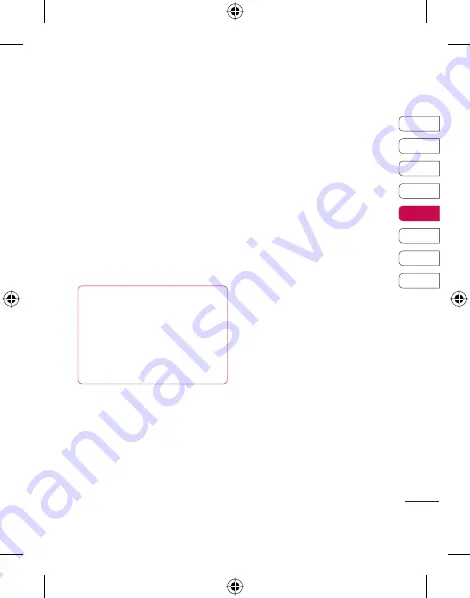
57
01
02
03
04
05
06
07
08
Or
ganiz
er-F
unktionen
4
Ihre Informationen werden
gesichert.
Telefondaten auf dem PC
ansehen
1
Verbinden Sie Ihr Mobiltelefon mit
dem PC wie oben beschrieben.
2
Klicken Sie auf das Symbol
Inhalt
.
3
Ihre auf dem Mobiltelefon
gespeicherten Dokumente, Flash-
Inhalte, Bilder, Sounds und Videos
werden auf dem Bildschirm im
Ordner LG Mobiltelefon angezeigt.
TIPP!
Durch Anzeigen
der auf Ihrem Mobiltelefon
gespeicherten Daten auf dem
PC behalten Sie den Überblick,
können Dateien und Dokumente
verwalten und Daten löschen, die
Sie nicht mehr benötigen.
Kontakte synchronisieren
1
Schließen Sie das Mobiltelefon am
PC an.
2
Klicken Sie auf das Symbol
Kontakte
.
3
Wählen Sie
Übertragen
, dann
Importieren vom Mobiltelefon
.
Ihre auf der SIM-Karte und dem
Telefon gespeicherten Kontakte
werden nun vom PC importiert und
angezeigt.
4
Klicken Sie auf
Datei
, und wählen
Sie
Speichern
. Sie können nun
wählen, wo Sie Ihre Kontakte
speichern möchten.
HINWEIS:
Um Kontakte zu sichern,
die auf Ihrer SIM-Karte gespeichert
sind, klicken Sie auf den Ordner
SIM-Karte
links auf Ihrer PC-Anzeige.
Wählen Sie oben im Bildschirm
Bearbeiten
, dann
Alle auswählen
.
Klicken Sie mit der rechten Maustaste
auf Ihre Kontakte, und wählen Sie
In
Kontakte kopieren
. Klicken Sie nun
auf den Ordner
Mobiltelefon
links
am Bildschirm, und Ihre Nummern
werden angezeigt.
Nachrichten synchronisieren
1
Schließen Sie das Mobiltelefon am
PC an.
2
Klicken Sie auf das Symbol
Nachrichten
.






























